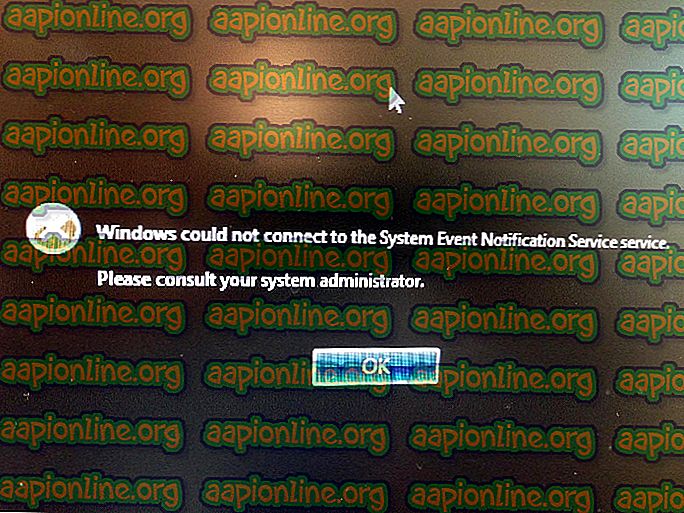Mit jelent az "Ez az oldal telepíteni kívánja a szolgáltatáskezelőt" üzenet, és hogyan kell engedélyezni?
Azok az emberek, akik a Google Chrome böngészést használják, arról számoltak be, hogy egy gyémánt alakú gombot figyelnek a könyvjelző csillag mellett, amely bizonyos webhelyek látogatásakor jelenik meg. Amikor az egérmutatót lenyomja a gombra, megjelenik az „ Ez az oldal a Service Handler telepítését akarja ” üzenet.

Mit jelent az üzenet?
Biztosan észrevette, hogy egyes linkek néhány webhelyen teljesen el vannak különítve, és ezeknek a webhelyeknek vannak olyan alkalmazásai is, amelyek felhasználhatók ugyanazon hivatkozások megnyitásához. Ez azt jelenti, hogy ugyanaz a link megnyitható mind az alkalmazásban, mind a böngészőben. A Chrome lehetővé teszi a beállítások konfigurálását a társított alkalmazás megnyitásához, amikor a linkre kattintanak.
Azokat a hivatkozásokat, amelyek egy adott alkalmazás megnyitásához használnak, protokolloknak nevezzük, és a használni kívánt alkalmazást “ kezelőnek ” hívjuk. Ezért az üzenet azt jelzi, hogy az alkalmazást úgy kell beállítani, hogy futtassa „Kezelőként”, amikor a linkre kattint. Ezzel a hivatkozás megnyitása helyett a böngészőben automatikusan megnyílik az alkalmazásban.
Ennek a folyamatnak egy példája figyelhető meg, ha a „ Malito ” hivatkozásokat használják a számítógépre telepített e-mail program megnyitásához, vagy ha a „Webcal” hivatkozást használják esemény hozzáadására a naptárhoz. Ha rákattint a gyémánt gombra, ez három választási lehetőséget kínál Önnek; „Használat (alkalmazás neve)”, „Ignore” és „No”. Ezeket a lehetőségeket az igényeitől függően konfigurálhatja.

Hogyan lehet engedélyezni az opciót?
Egyes esetekben a webhelyek le vannak tiltva annak, hogy bizonyos linkek kezelői lehessenek. Ezért ebben a lépésben megjelöljük azt a módszert, amely lehetővé teszi a webhelyek számára, hogy webhelykezelőkké váljanak. Azért:
- Nyissa meg a Chrome-ot, és kattintson a jobb felső sarokban lévő „ Három pont ” elemre.

- Kattintson a „ Beállítások ” elemre, és válassza az alsó „ Speciális beállítások ” lehetőséget.

- Kattintson a „Webhelybeállítások ” elemre .
- Görgessen lefelé, és válassza a „ Kezelők ” lehetőséget.

- Kattintson a kapcsolóra a bekapcsoláshoz.
Most már engedélyezték a kezelőket, és egy olyan alkalmazásra kattintva, amelyet egy számítógépes alkalmazás kezelhet, a gyémánt gomb a címsor végén a jobb felső sarokban látható lesz. Kattintson rá, és válassza ki a „Használat” lehetőséget a kezelő konfigurálásához .